
Агуулгын хүснэгт:
- Алхам 1: Зохион бүтээгчийг нээж, шинэ угсралт эхлүүлнэ үү
- Алхам 2: Эхний хэсгийг байрлуул
- Алхам 3: Эхний хэсгийг байрлуулсан
- Алхам 4: Гулгадаг блокыг байрлуул
- Алхам 5: Сансарт зохион байгуул
- Алхам 6: эд ангиудыг эгнүүлэх
- Алхам 7: Хязгаарлахад бэлэн байх
- Алхам 8: Эд ангиудыг бие биенээсээ ялгаатай болго
- Алхам 9: Загварыг шалгана уу
- Алхам 10: Гурав дахь хэсгийг тавь
- Алхам 11: Хязгаарлах хэсгийг зохион байгуул
- Алхам 12: Чөлөөт хөдөлгөөн ба чөлөөт эргэлт
- Алхам 13: Гурав дахь хэсгийг хязгаарлах
- Алхам 14: Visual Check
- Алхам 15: Хоёр дахь харааны шалгалт
- Алхам 16: Дөрөв дэх ба эцсийн хэсгийг сонгоно уу
- Алхам 17: Сансарт төлөвлөх
- Алхам 18: Хязгаарлалтанд хэрхэн бэлдэхээ шийдээрэй
- Алхам 19: Эргүүлэх
- Алхам 20: Чуулганы хэсэгт нэгдээрэй
- Алхам 21: Боолтыг сонгоно уу
- Алхам 22: Plate сонгоно уу
- Алхам 23: Visual Check
- Алхам 24: Чөлөөт шилжилт
- Алхам 25: Visual Check
- Алхам 26: Файл
- Алхам 27: Хадгалах
- Алхам 28: Хадгалах
- Алхам 29: Хөтөлбөрийг хаах
- Алхам 30: Эцсийн шалгалт
- Зохиолч John Day [email protected].
- Public 2024-01-30 11:01.
- Хамгийн сүүлд өөрчлөгдсөн 2025-01-23 15:00.

Энэ бол 2020 оны 4 -р сарын 28 -нд Кармадри Сантьягогийн нэгтгэсэн Berea коллежийн TAD 330 ангийн доктор Дуглас Лекорчикийн техникийн эцсийн бичвэр юм.
Алхам 1: Зохион бүтээгчийг нээж, шинэ угсралт эхлүүлнэ үү

Чуулганд оруулах гэж буй бүх эд ангиудыг хийж, хадгалах нь чухал юм.
Алхам 2: Эхний хэсгийг байрлуул

Энэ хувилбарт. Эхний хэсэг нь суурь хавтан юм. Үүнийг зохион бүтээсэн бөгөөд хадгалсан тул угсрах орчинд ашиглахад бэлэн боллоо. Та байршлын функцийг сонгохдоо хадгалсан хэсгүүдийн жагсаалтыг гаргаж ирнэ. Энэхүү угсралтын хувьд та үндсэн хавтанг сонгохыг хүсэх болно. Суурь хавтанг сонгоход гарч ирэх бөгөөд дараагийн алхам бол ажлын талбар дээр дарж хэсгийг нь байрлуулах явдал юм.
Алхам 3: Эхний хэсгийг байрлуулсан

Энд суурь хавтанг огторгуйд түдгэлзүүлж, изометрийн дүрслэлийг өгнө. Энэ нь тухайн хэсгийг харж, дараагийн хэсгийг хаана байрлуулахаа урьдчилан харах боломжийг олгодог.
Алхам 4: Гулгадаг блокыг байрлуул

Бид аль хэдийн үндсэн хавтанг байрлуулсан тул дараагийн хэсгийг нэмж болно. Бид энэ удаад зөвхөн гулсах блок дээр анхаарлаа төвлөрүүлж байсан сүүлийн слайдтай ижил үйлдлийг давтах болно.
Алхам 5: Сансарт зохион байгуул

Энд хоёр хэсгийг хоёуланг нь орон зайд түдгэлзүүлэв. Дараагийн алхам руу шилжихийн өмнө эд ангиуд нь тохируулгын эрэгний нүхтэй таарч байгаа эсэхийг шалгах хэрэгтэй.
Алхам 6: эд ангиудыг эгнүүлэх

Чөлөөт хэлбэр ба чөлөөт хөвөх функцийг ашиглан объектуудыг хязгаарлахад хялбар болгох үүднээс орон зайн хаана байгааг удирдах боломжтой. Програм хангамж нь сайн ажилладаг боловч төгс биш юм.
Алхам 7: Хязгаарлахад бэлэн байх

Хязгаарлахаасаа өмнө дэлгэц ямар байх ёстойг энд харуулав. Сонгосон хоёр хэсгийг хооронд нь ойрхон байрлуулж, ойролцоогоор ижилхэн дарааллаар байрлуулна.
Алхам 8: Эд ангиудыг бие биенээсээ ялгаатай болго

Сансарт хэсгүүдийг байрлуулсны дараа ойролцоогоор ямар байх ёстойг энд харуулав. Энэ хэсэг нь бие биетэйгээ хаана байх ёстойг тогтоодог учраас энэ алхам чухал ач холбогдолтой юм. Хязгаарлалт хийх цонхонд ижил товчлуурыг дагаж сонгосноор эд ангиудыг хооронд нь холбох ёстой. Энэ тохиолдолд бид гулсах блокны доод ба доод хавтангийн дээд хэсгийг сонгохыг хүсч байна.
Алхам 9: Загварыг шалгана уу

Хэсэг хэсгүүдийг хязгаарласны дараа нүхнүүд нь хоорондоо таарч, хажуу тийш чиглүүлэгчид байгаа эсэхийг шалгах нь чухал юм. Хэрэв загвар унтарсан бол энэ нь илүү их асуудал үүсгэж болзошгүй юм.
Алхам 10: Гурав дахь хэсгийг тавь

Өргөх блок нь энэ загварт оруулсан гуравдахь хэсэг бөгөөд гулсах хавтангийн дээд талд, суурийн хавтангийн босоо хэсгийн эсрэг байрладаг. Байршлын функцийг ашиглах, бусад хэсгүүдэд саад учруулахгүй бол сансрын аль ч хэсэгт түдгэлзүүлэхтэй ижил алхмуудыг дагана уу.
Алхам 11: Хязгаарлах хэсгийг зохион байгуул

Эндээс харахад хэсэг нь зөв чиглэлд хараагүй бөгөөд хязгаарлахад тохиромжгүй байж магадгүй юм. Алдаа гарахаас урьдчилан сэргийлэхийн тулд чөлөөт хөдөлгөөн, чөлөөт эргэлтийг ашиглан эд ангиуд зөв байрласан эсэхийг шалгаарай.
Алхам 12: Чөлөөт хөдөлгөөн ба чөлөөт эргэлт

Энд та гулсах блокыг төв хэсэгт нь гол нүхтэй байрлуулахын тулд чөлөөт хөдөлгөөн хийх үед ямар харагдаж байгааг харж болно.
Алхам 13: Гурав дахь хэсгийг хязгаарлах

Энэ нь сонгосон нүүр царай нь бие биенээ амрахыг хүсч байгаа эсэхийг баталгаажуулахаас бусад тохиолдолд эхний хязгаарлах үйл явцтай төстэй юм. Хэсэг нь эвдэрсэн эсвэл муу харилцан үйлчлээгүй эсэхийг шалгаарай, хэрэв тийм бол чөлөөтэй эргүүлэх эсвэл чөлөөтэй хөдөлгөөн хийх хэрэгтэй. Үүнийг дараа нь хийх нь таны тавьсан хязгаарлалтад саад учруулж болзошгүй юм.
Алхам 14: Visual Check

Үүнийг зөв хийснээр ийм байх ёстой. Төгс тэгш хэмтэй байх ёстой бөгөөд муу харилцан үйлчлэх хэсгүүдийн нотолгоо байхгүй байх ёстой.
Алхам 15: Хоёр дахь харааны шалгалт

Үүнийг олон талаас нь харах нь үйл явцад алдаа гарсан эсэхийг олж харах боломжийг олгодог бөгөөд үүнийг засах боломжийг танд олгоно.
Алхам 16: Дөрөв дэх ба эцсийн хэсгийг сонгоно уу

Нэмэх сүүлчийн хэсэг бол тохируулах шураг юм. Байршуулах функц руу ороод файлуудаас сонгоод одоогийн угсрах хэсэгт ойрхон байрлуул, гэхдээ бусад хэсгүүдтэй харьцахгүй байгаа эсэхийг шалгаарай.
Алхам 17: Сансарт төлөвлөх

Хэсгийг сонгосны дараа хаана байрлуулах нь таны шийдвэр болно. Энэ жишээнд уг хэсгийг угсрах хэсгийн зүүн талд байрлуулах бөгөөд угсралт дээр тавихаасаа өмнө удирдахад хялбар болгоно.
Алхам 18: Хязгаарлалтанд хэрхэн бэлдэхээ шийдээрэй

Энд бид хэсгийг байрлуулсан боловч хязгаарлахаасаа өмнө зөөх шаардлагатай байгааг харж болно.
Алхам 19: Эргүүлэх

Энэ жишээнд боолтыг 90 градус зүүн тийш эргүүлэх хэрэгтэй
Алхам 20: Чуулганы хэсэгт нэгдээрэй

Боолтыг үндсэн хавтан ба угсралтад байрлуулахын тулд холбох функцийг сонгоно уу
Алхам 21: Боолтыг сонгоно уу

Энэ алхамыг хийхийн тулд чөлөөтэй эргүүлэхийн тулд суурийн хавтангийн худагт байх ёстой боолтыг сонгох хэрэгтэй. Энэ жишээнд би боолтны баррель ба урд талын нүүрийг сонгосон.
Алхам 22: Plate сонгоно уу

Үүнийг хийхийн тулд холбох ажлыг үргэлжлүүлэхийн тулд боолтыг бэхлэх ёстой хавтангийн хэсгийг сонгоно уу. Өмнө нь сонгосон ямар ч нүүр, торхыг байрлуулахдаа ажиллах болно гэдгийг шалгаарай.
Алхам 23: Visual Check

Холболтын дараа бүх бүрэлдэхүүн хэсгүүдийг зөв байрлуулсан эсэхийг шалгаарай. Энд, гулсах блок яагаад ч юм шилжсэн бололтой.
Алхам 24: Чөлөөт шилжилт

Энэ алхамд чөлөөтэй хөдөлгөөн хийх нь зөвхөн энэ тэнхлэгийг өөрчилснөөр хавтангийн холболт өөрчлөгдөхгүй болно. Нүхнүүдийг эгнүүлж, үргэлжлүүлээрэй.
Алхам 25: Visual Check

Дахин хэлэхэд угсралт бүрэн харагдаж байгаа бөгөөд эд ангиуд нь өөрчлөгдөөгүй эсэхийг шалгаарай. Өмнө нь аль ч хэсэгт илүү их анхаарал хандуулж, энэ үед хийсэн ажилд үндэслэн юу өөрчлөгдсөн талаар бодож үзээрэй.
Алхам 26: Файл

Харааны шалгалт дуусч, угсралт хадгалахад бэлэн болсон мэт харагдаж байвал зүүн дээд буланд байгаа файлын товчлуур дээр дарна уу
Алхам 27: Хадгалах

Хадгалах нь хэрэглэгчид файлын нэр, хаана хадгалагдахыг зааж өгөх боломжийг олгодог
Алхам 28: Хадгалах

Энэ нь таны бүрэлдэхүүн хэсгийг дотооддоо хадгалсан боловч угсралтын файлын форматтай хэвээр байгаа эсэхийг баталгаажуулдаг. Хэрэв та үүнийг өөрчлөхийг хүсч байвал яг одоо цаг нь болжээ.
Алхам 29: Хөтөлбөрийг хаах

Ажил дуусч, бүх файл хадгалагдсаны дараа та програмыг хааж, хүссэн үедээ буцаж ирж болно.
Алхам 30: Эцсийн шалгалт

Та угсралттай холбоотой бүх файлыг хадгалсан эсэхээ шалгаарай. Үүнийг дуусгаад файлыг хадгалж, нэрийг нь өөрчилсний дараа угсрах процесс дуусна.
Зөвлөмж болгож буй:
Arduino Uno ашиглан акустик левитаци Алхам алхам (8 алхам): 8 алхам

Arduino Uno-тай акустик Levitation Алхам алхамаар (8 алхам): хэт авианы дууны дамжуулагч L298N Dc эмэгтэй адаптерийн эрэгтэй тэжээлийн тэжээлийн хангамж Arduino UNOBreadboard Энэ нь хэрхэн ажилладаг вэ: Нэгдүгээрт, та кодыг Arduino Uno-д байршуулдаг (энэ нь дижитал төхөөрөмжөөр тоноглогдсон микроконтроллер юм. кодыг хөрвүүлэх аналог портууд (C ++)
FS-Touch ор тэгшлэх хэрэгсэл: 11 алхам (зурагтай)

FS-Touch ор тэгшлэх хэрэгсэл: Төгс тэгшитгэсэн 3D принтерийн ортой болох гэж оролдохоос залхаж байна уу? Цорго ба цаасны хоорондох зохистой эсэргүүцлийг таамаглахад сэтгэл дундуур байна уу? За, FS-Touch нь энэхүү хавчих хүчийг тоон хэмжээгээр хэмжиж, орны түвшинг хурдан бөгөөд үнэн зөв тогтооход тусална
Содтой лаазыг тэгшлэх: 5 алхам (зурагтай)
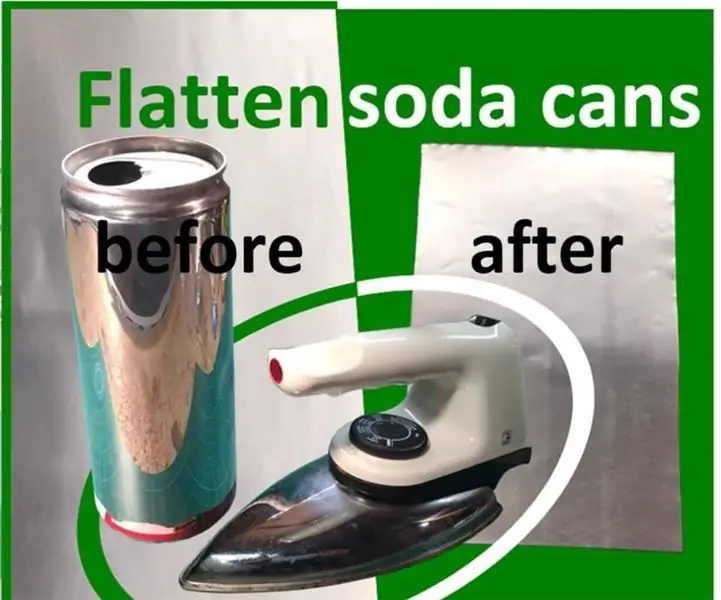
Содтой лаазыг тэгшлэх: Энэхүү заавар нь содын лаазыг бүрэн тэгшлэх, гялалзсан хөнгөн цагаан хуудас болгон өөрийн гар урлалын төсөлд ашиглах энгийн аргыг харуулав
DIY Arduino робот гар, Алхам алхам: 9 алхам

DIY Arduino робот гар, алхам алхмаар: Эдгээр заавар нь танд робот гарыг хэрхэн яаж хийхийг зааж өгөх болно
Хоёртын тоолох ба тэгшлэх: 6 алхам

Хоёртын тоолох ба тэгшлэх: Зааварчилгааны ерөнхий тайлбарыг өгөөрэй, энэ бол миний зааж өгсөн хоёр дахь хоёртын файл юм. Энэ нь хоёртын хэлбэрээр хийгдсэн математикийн тэгшитгэлд ордог. 1 -р хэсэгт хоёртын тооллыг гараараа хэрхэн тоолохыг харуулсан бол 2 -р хэсэгт бичгээр үзүүлэв. Зүгээр л хажуугийн тэмдэглэл
